Hangulatjelek hozzáadása a képekhez: A legjobb megoldások minden platformra
Van egy apró digitális kép, amely bármilyen virtuális beszélgetést felforgathat. Ezekkel az ikonokkal arcreakciókat, hangszínt és gesztusokat közvetíthet, ha feldobottnak, zavartnak, dühösnek vagy szomorúnak érzi magát. Emojiknak hívják őket! Az online térben sok felhasználónak nem kell egyszerűnek és unalmasnak maradnia. Főleg, ha hagyniuk kell szeretteiknek és barátaiknak, hogy személyesen érezzék, mit akarnak elmondani. Ezen felül bármikor küldhetünk nekik videókat és fotókat. Technológiánk fejlődésének köszönhetően pedig fotószerkesztők segítségével egyesíthetjük a fényképeket és a hangulatjeleket egyben. Éppen ezért ebben az útmutatóban merüljünk el hogyan lehet hangulatjeleket hozzáadni a képekhez.
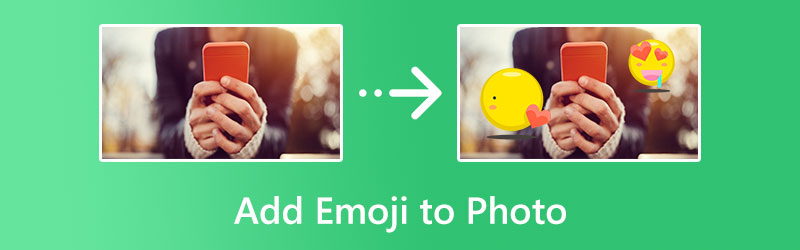
OLDAL TARTALMA
1. rész: Emoji hozzáadása a fényképhez
1. Fotor
Ha azonnali hangulatjelet szeretne a fotóihoz, a Fotor csak egy kattintásnyira van. Ez a szoftver nem csak bármely keresőmotoron érhető el, hanem bármely iOS-eszközön is elérhető. A program több száz hangulatjellel van előre feltöltve, amelyek 100% megfelelnek a kívánt érzelmeknek. Ezen kívül a Fotor matricakészítőt is kínál, amely lehetővé teszi, hogy felszabadítsa kreatív oldalát azáltal, hogy egyedi hangulatjelet készít Önnek. Íme az egyszerű lépések, amelyeket követhet, ha tudni szeretné, hogyan adhat hangulatjeleket egy képhez iPhone-on.
1. lépés. Importálja a képet a ikonra kattintva Feltöltés gomb. Az internetkapcsolat erősségétől függően a feltöltés eltart egy ideig.
2. lépés. Ezután válassza ki a Elemek a panel bal oldalán. Itt rengeteg matricához és hangulatjelhez férhet hozzá. Használhatja a keresősávot is, ha egy adott hangulatjelre van szüksége.
3. lépés Végül, Letöltés hogy megtalálja a fényképét hangulatjellel a telefonon.
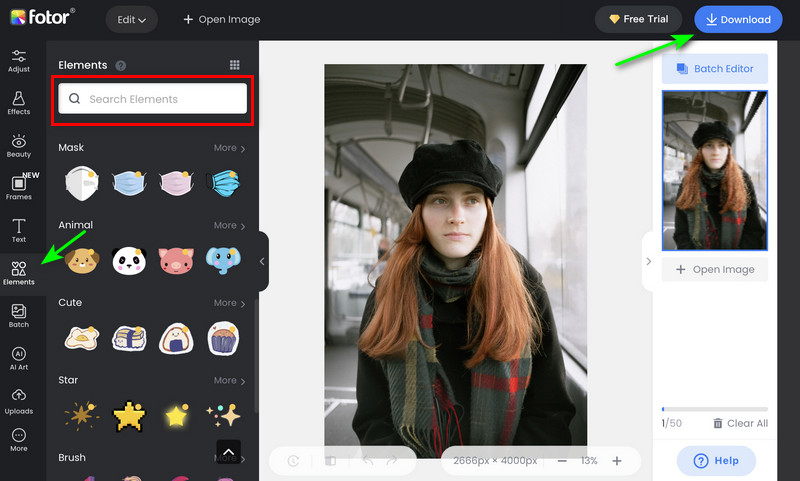
2. Pixeles
A Pixelied egy másik praktikus online szerkesztő, amely a sarkon várja Önt. A program tele van lenyűgöző hangulatjelekkel, amelyeket bármikor személyre szabhat. Beállíthatja a színt egy pipettával, forgathatja az ikonokat, és módosíthatja az átlátszóságot, hogy az illeszkedjen a fényképéhez. Ezen felül a program egy egyedülálló eszközt kínál, az úgynevezett Drop Shadow hatást. Ha mindez újnak tűnik számodra, olvassa el az alábbi útmutatót, hogy megtudja a Pixelied csodálatos funkcióit, és megtudja, hogyan adhat hozzá hangulatjeleket.
1. lépés. Kétféleképpen importálhatja fényképét a Pixelieden. Először is kiválaszthatja a Töltse fel képét gomb. Alternatív megoldásként használhatja a fogd és vidd funkciót a gyorsabb folyamat érdekében.
2. lépés. A kép feltöltése után menjen a Elemek > Hangulatjelek és válassza ki, amit szeretne hozzáadni. Módosíthatja a fenti testreszabási panelt, ha növelnie kell az emoji méretét, átlátszatlanságát, színét stb.
3. lépés Végül jelölje be a Letöltés gombot, ha elégedett az eredménnyel.
3. Picsart
A Picsart a vezető fotószerkesztő, amelyet a teljes elkötelezettségű Android-felhasználók gyakran használnak. A praktikus és intuitív kezelőfelületen kívül az alkalmazás többféle szerkesztőeszközt is kínál a képek, például matricák vagy emoji-fedvények manipulálásához. Ezzel a kiváló eszközzel személyre szabott mesterséges intelligencia avatarokat hozhat létre, háttereket távolíthat el, és javíthatja az alacsony minőségű képeket. A játék indításához a PicsArt videók manipulálásakor is működik. Most lépjünk tovább, és tanuljuk meg, hogyan adhatunk hangulatjeleket a fényképekhez az eszköz segítségével.
1. lépés. Először is adja hozzá a fényképet a Picsarthoz az albumok átfuttatásával.
2. lépés. Csúsztassa balra az eszközkészletet, és érintse meg a Matrica ikon. Innen felfedezheti az előre betöltött hangulatjeleket, és kiválaszthatja kedvencét.
3. lépés A fénykép készülékre mentéséhez válassza a lehetőséget Letöltés ikont a telefon képernyőjének tetején.
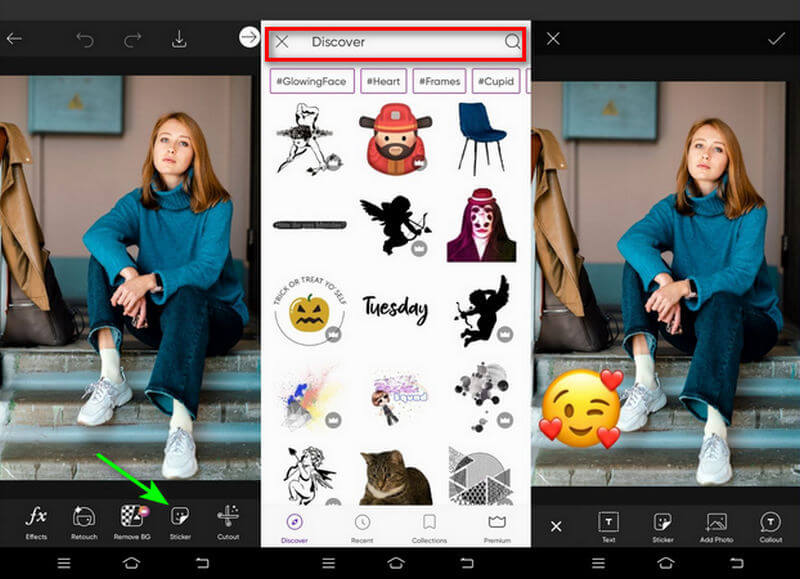
2. rész: Hangulatjel hozzáadása a videóhoz
Néha nem csak a fotóidnak van szükségük hangulatjel-fedésre, hanem a videóidra is. Ezért azt javasoljuk, hogy szerezzen be magának egy olyan kiváló eszközt, mint amilyen nem más, mint a Vidmore Video Converter. Ez az asztali szoftver szakértője a videók többféle formátumba konvertálásának, és segít abban is, hogy hangulatjeleket adjon hozzá az értékes videofájlokhoz egyszerű módon. Ezen felül szöveget vagy feliratokat is hozzáadhat, levághatja a nem kívánt részeket, és bármilyen szűrőt helyezhet el, hogy életre keltse videóit. De várj még, mert a Vidmore Video Converter képes diavetítéseket készíteni, hogy kedvenc fotóidat különféle sablonokon állítsd össze bármilyen alkalomra. Az alábbi gyors útmutató segítségével megtudhatja, hogyan adhat hangulatjeleket a videókhoz.
1. lépés: Telepítse a programot az eszközére
Kattintson a megfelelőre Ingyenes letöltés gombra kattintva letöltheti a programot a készülékén. Miután a telepítőt elmentette a számítógép könyvtárába, futtassa a programot, amíg a felület meg nem jelenik a számítógép képernyőjén.
2. lépés: Importálja a videót a szoftverbe
Most kattintson a gombra Plusz jelet a kezelőfelület közepén a számítógép könyvtárának eléréséhez. Innen válaszd ki azt a videót, amellyel egy hangulatjelet szeretnél átfedni. A fájl kiválasztását követően kattintson a gombra Nyisd ki gomb.
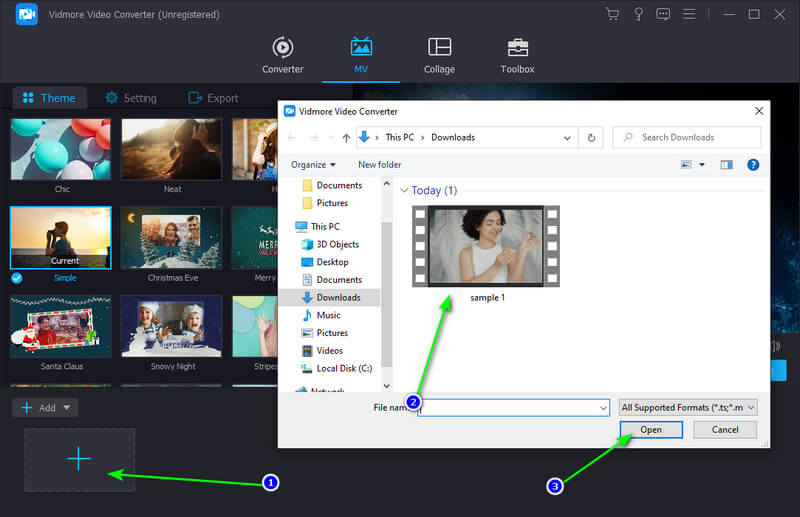
3. lépés: Fedje fel az Emoji-t a videóra
Ezúttal irány a Pálca a videó bélyegképébe ágyazott ikonra a fájl szerkesztéséhez. Az emoji elhelyezéséhez lépjen a Vízjel szakaszt, válasszon Kép, és töltse fel az Emoji fotót. Miután a hangulatjel megjelenik a videón, az egérrel mozgathatja a fényképet. Ha kész, válassza a lehetőséget rendben a módosítások mentéséhez.
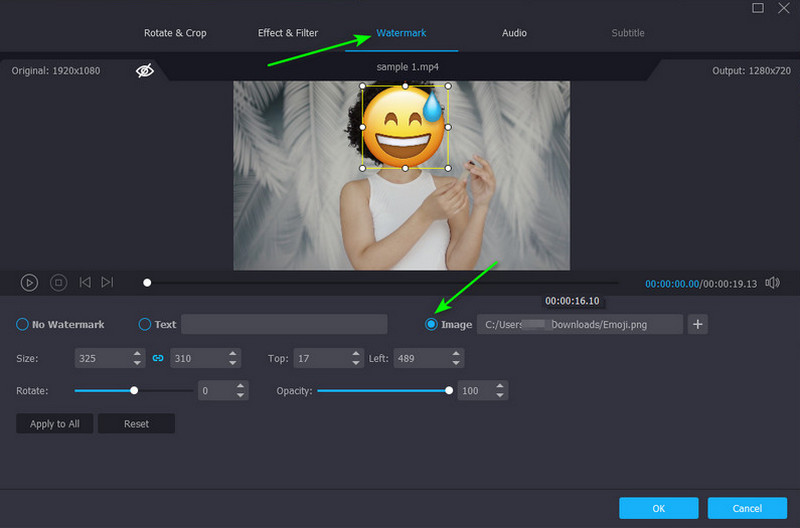
4. lépés: Exportálja a végső kimenetet a számítógépre
Ha életet szeretne adni a videofájlnak, háttérzenét, szűrőket és témákat adhat hozzá. Ezeket a Vidmore Video Converter ugyanabban a szerkesztőablakában találja meg. Ha elkészült, menjen a Export és módosíthatja a formátumot, a felbontást, a képkockasebességet és a minőséget. Ezután válassza ki Indítsa el az Exportálást menteni.
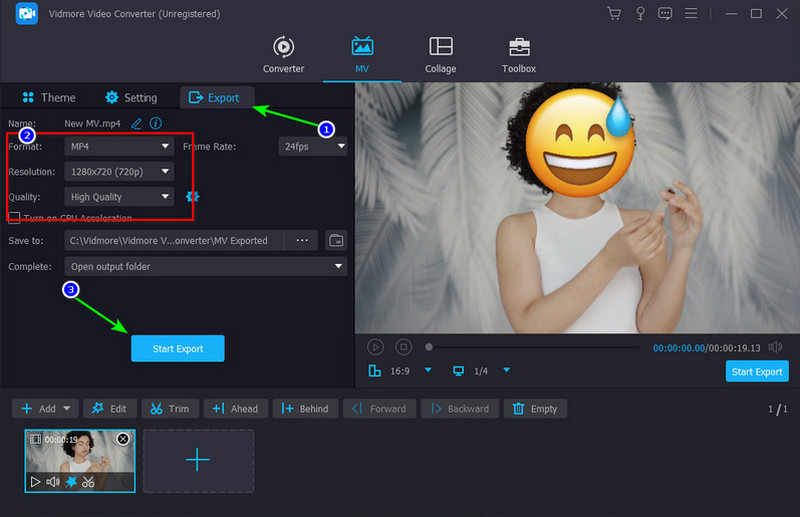
3. rész. GYIK az átfedő hangulatjelekről
Hogyan lehet hangulatjeleket hozzáadni a képekhez harmadik féltől származó alkalmazások nélkül?
Határozottan igen! A legtöbb eszköz beépített fotószerkesztővel rendelkezik. Ne feledje azonban, hogy a választható matricák korlátozottak a többi fizetős alkalmazáshoz képest.
Hogyan tudok szöveget hozzáadni a képekhez?
Szöveg hozzáadása a fotókhoz az egyik legegyszerűbb fotómanipuláció. Ha natív szerkesztőt használ, lépjen ide Szerkesztés és válassza ki Szöveg.
Ingyenesen adhatok hangulatjelet a videóhoz?
Teljes mértékben igen! A piacon lévő számos asztali program emoji-t helyezhet a videóidra. Egyes ingyenes szoftvereknél azonban előfordulhatnak hibák. Ennek megkerüléséhez javasoljuk a Vidmore Video Converter használatát.
Következtetés
Ezzel véget is ért a rövid áttekintésünk arról, hogyan adhatunk hangulatjeleket egy képhez iPhone-on, Androidon és online. Ha van még egy utolsó dolog, amit most meg kell tennie, az az, hogy tegye közzé fotóit és videóit, hogy a világ lássa.


